Inserimento semplice di intestazioni/piè di pagina preferiti
È possibile registrare intestazioni/piè di pagina nei Preferiti e inserirli facilmente in un documento. È inoltre possibile eliminare/esportare i Preferiti.
Registrazione di intestazioni/piè di pagina nei Preferiti
Questa sezione descrive come registrare le impostazioni di intestazione/piè di pagina nei Preferiti.
|
NOTA
|
|
È possibile registrare fino a 10 Preferiti.
|
1.
Specificare le impostazioni di intestazione/piè di pagina da registrare nei Preferiti.
|
NOTA
|
|
Per informazioni su come specificare le impostazioni di intestazione/piè di pagina, vedere la seguente sezione.
|
2.
Fare clic su [Registrare le impostazioni attuali come preferite] in [Impostazioni intestazione/pié di pagina] sulla scheda [Imp. Pagina] della Finestra Dettagli.
Oppure, fare clic su [Registra come preferito] sulla barra multifunzione.
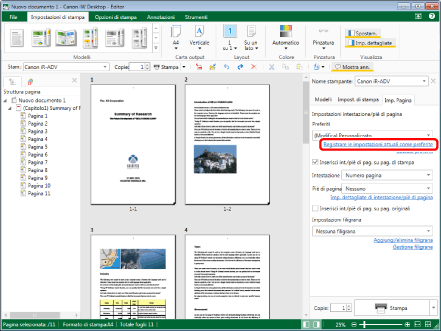
Viene visualizzato [Registra come preferito].
|
NOTA
|
|
Se la Finestra Dettagli non è visualizzata, vedere la seguente sezione.
Se i comandi non vengono visualizzati sulla barra multifunzione di Desktop Editor, vedere la seguente procedura per visualizzarli.
Questa operazione può essere eseguita anche con i pulsanti degli strumenti. Se i pulsanti degli strumenti non sono visualizzati sulla barra degli strumenti di Desktop Editor, vedere la seguente sezione per visualizzarli.
|
3.
Immettere un nome per il preferito da registrare in [Nome].
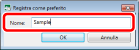
4.
Fare clic su [OK].
Il preferito registrato viene visualizzato nell'elenco a discesa [Preferiti] in [Impostazioni intestazione/pié di pagina] nella scheda [Imp. Pagina] della Finestra Dettagli.
Inserimento di un'intestazione/piè di pagina preferito in un documento
Questa sezione descrive come inserire un'intestazione/piè di pagina preferito in un documento.
1.
Selezionare il preferito da inserire nel documento dall'elenco a discesa [Preferiti] della Finestra Dettagli > scheda [Imp. Pagina] > [Impostazioni intestazione/pié di pagina].
Oppure, selezionare [Preferiti] sulla barra multifunzione > selezionare il preferito da inserire.
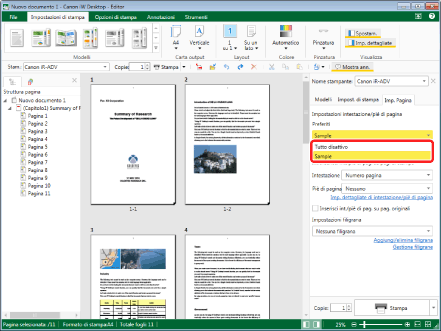
Le impostazioni dell'intestazione/piè di pagina preferito vengono applicate e la Finestra Lavoro viene aggiornata.
|
NOTA
|
|
Se la Finestra Dettagli non è visualizzata, vedere la seguente sezione.
Eseguire una delle seguenti operazioni per annullare l'inserimento del preferito selezionato.
Fare clic su [Tutto disattivo] nell'elenco a discesa [Preferiti] della Finestra Dettagli > scheda [Imp. Pagina] > [Impostazioni intestazione/pié di pagina].
Selezionare [Preferiti] sulla barra multifunzione > [Tutto disattivo].
Se si modificano le impostazioni dell'intestazione/piè di pagina dopo aver selezionato un preferito, l'elenco a discesa [Preferiti] della Finestra Dettagli > scheda [Imp. Pagina] > [Impostazioni intestazione/pié di pagina] diventa [(Modifica) Personalizzato].
Se i comandi non vengono visualizzati sulla barra multifunzione di Desktop Editor, vedere la seguente procedura per visualizzarli.
Quest'operazione può anche essere eseguita con i pulsanti della barra degli strumenti. Se i pulsanti non vengono visualizzati sulla barra degli strumenti di Desktop Editor, svolgere le seguenti operazioni per visualizzarli.
|
Eliminazione dei Preferiti
Questa sezione descrive come eliminare i preferiti registrati.
1.
Fare clic su [Gestisci preferiti] in [Impostazioni intestazione/pié di pagina] sulla scheda [Imp. Pagina] della Finestra Dettagli.
In alternativa, eseguire uno dei passaggi indicati di seguito.
Fare clic su [Gestisci preferiti] sulla barra multifunzione
Selezionare il menu [File] > [Impostazioni/Gestione] > [Gestisci intestazione/piè di pagina preferiti]
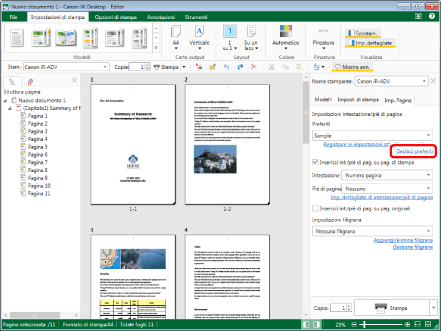
Viene visualizzato [Gestisci preferiti].
|
NOTA
|
|
Se la Finestra Dettagli non è visualizzata, vedere la seguente sezione.
Se i comandi non vengono visualizzati sulla barra multifunzione di Desktop Editor, vedere la seguente procedura per visualizzarli.
Questa operazione può essere eseguita anche con i pulsanti degli strumenti. Se i pulsanti degli strumenti non sono visualizzati sulla barra degli strumenti di Desktop Editor, vedere la seguente sezione per visualizzarli.
|
2.
Selezionare il preferito da eliminare in [Elenco impostazioni preferite] e fare clic su [Elimina].
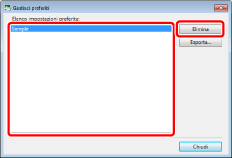
Viene visualizzato un messaggio di conferma.
3.
Fare clic su [Sì].
Il preferito viene eliminato.
4.
Fare clic su [Chiudi].
Esportazione dei Preferiti
Questa sezione descrive come esportare le intestazioni/piè di pagina registrati nei preferiti in un altro Desktop. Per informazioni sulla procedura di esportazione, vedere la seguente sezione.
Esportazione di impostazioni utente separate (Guida dell'amministratore)